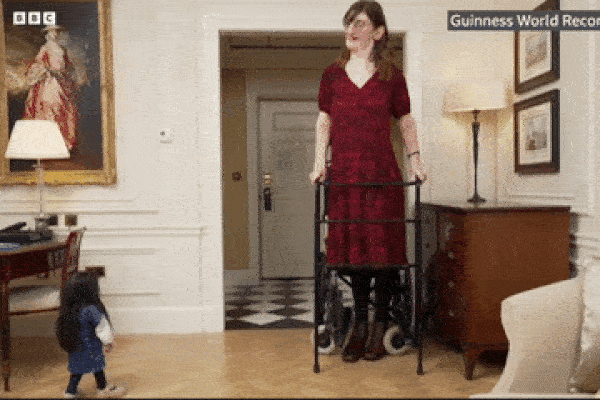- Bạn đọc gửi câu chuyện thật của bản thân hoặc người mình biết nếu được cho phép, không sáng tác hoặc lấy từ nguồn khác và hoàn toàn chịu trách nhiệm trước pháp luật về bản quyền của mình.
- Nội dung về các vấn đề gia đình: vợ chồng, con cái, mẹ chồng-nàng dâu... TTOL bảo mật thông tin, biên tập nội dung nếu cần.
- Bạn được: độc giả hoặc chuyên gia lắng nghe, tư vấn, tháo gỡ.
- Mục này không có nhuận bút.
4 cách khắc phục lỗi Wi-Fi thường gặp trên Android
Kết nối Wi-Fi trên điện thoại Android của bạn bỗng dưng gặp lỗi, gây gián đoạn công việc và giải trí. Vậy đâu là lý do và cách khắc phục như thế nào?
1. Android không thể quét được mạng Wi-Fi
Lý do: Có thể có hai lý do tại sao điện thoại Android của người dùng không thể quét mạng tự động. Lý do đầu tiên có thể là do mạng người dùng đang cố gắng kết nối có thể là mạng Ad-hoc (mạng tùy biến không dây). Vì hầu hết các điện thoại Android không được cấu hình để hoạt động trên mạng Ad-Hoc nên đương nhiên, điện thoại sẽ không quét mạng đó.
Lý do thứ hai có thể là các mạng Wi-Fi mà người dùng đang cố gắng kết nối có thể đang bị ẩn vì lý do bảo mật.
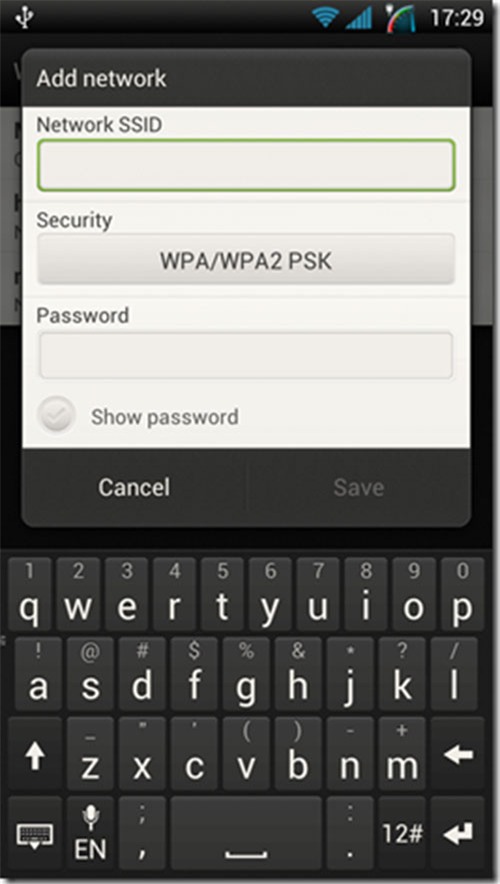 |
2. Thường xuyên bị mất kết nối mạng Wi-Fi
Lý do: Lý do rõ ràng nhất cho vấn đề này có thể là do chế độ Wi-Fi Sleep Policy mà ngắt kết nối Wi-Fi của người dùng mỗi khi điện thoại Android của họ chuyển sang chế độ Sleep để tiết kiệm pin.
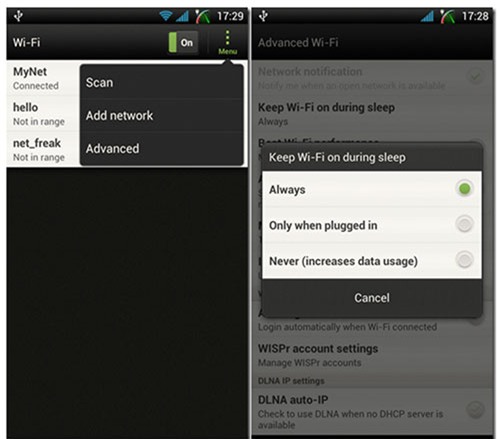 |
3. Địa chỉ IP bị Infinite Loop (lặp vô hạn)
Lý do: Khó mà biết được chính xác lý do đằng sau vấn đề này, nhưng nó có thể là một lỗi trong hệ điều hành Android. Có khá nhiều người dùng gặp phải vấn đề này, và ngay cả khi khởi động lại thiết bị, vấn đề trên vẫn không được giải quyết.
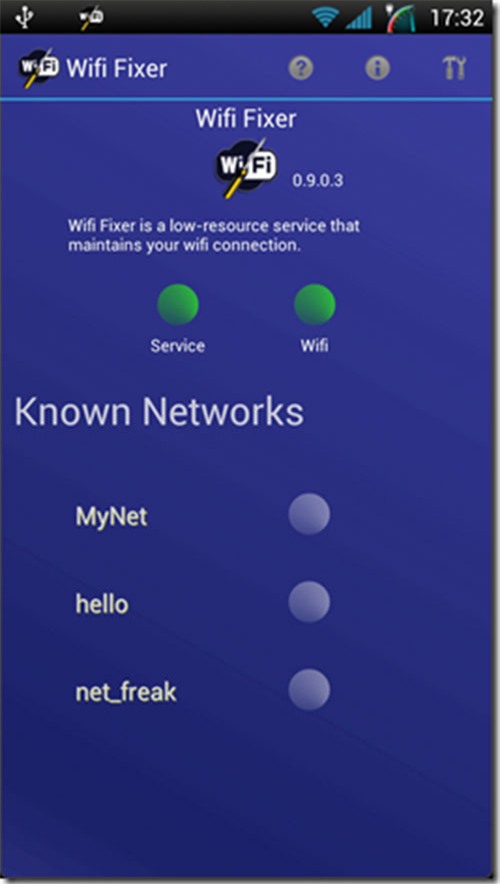 |
4. Không thể kết nối với Internet bằng Wi-Fi
Lý do: Có thể có nhiều lý do là tại sao bạn không thể kết nối với internet ngay cả khi bạn đang kết nối với Wi-Fi. Những lý do có thể là: Bộ định tuyến router không phát dịch vụ internet; Sai địa chỉ IP hoặc cổng gateway; Vấn đề với các thiết lập DNS.
Giải pháp: Người dùng có thể sử dụng một thiết bị khác để kiểm tra xem liệu bộ định tuyến có đang phát internet không. Ngoài ra, người dùng có thể cấu hình địa chỉ IP, gateway và DNS bằng tay để kết nối vì vấn đề gặp phải có thể do DHCP.
Theo Dân Trí
-
Công nghệ22/12/2023VNPT Cyber Immunity với nền tảng quản lý An toàn thông tin (VNPT MSS) sẽ hỗ trợ doanh nghiệp tránh mất an toàn thông tin, lộ lọt dữ liệu, trước các cuộc tấn công từ trong và ngoài tổ chức.
-
Công nghệ16/11/2020Ngày 16/11 Công ty Cổ phần Nghiên cứu và Sản xuất VinSmart (Tập đoàn Vingroup) chính thức ra mắt Vsmart Bee Lite - mẫu điện thoại thông minh được trang bị tính năng 4G, mức giá thấp chưa từng có.
-
Công nghệ14/07/2020Chỉ trong một quãng thời gian ngắn, TikTok trở thành "mạng xã hội đáng sợ nhất thế giới". Tại sao ứng dụng Trung Quốc bị tẩy chay dữ dội như vậy?
-
Công nghệ24/06/2020iOS 14 mang đến vô số tiện ích mới lạ và tiện dụng trên dòng sản phẩm iPhone của Apple.
-
Công nghệ24/06/2020Với những bước đơn giản dưới đây, người dùng đã hạn chế thấp nhất nguy cơ bị hacker tấn công chiếm quyền Facebook.
-
Công nghệ24/06/2020Số lượng vụ trộm cướp tiền điện tử tăng nhanh trong năm 2019, các đối tượng cũng có xu hướng thực hiện các vụ trộm với quy mô lớn hơn.
-
Công nghệ23/06/2020Sắc lệnh vừa được tổng thống Mỹ ký sẽ cắt đứt nguồn cung lao động nước ngoài quan trọng cho các công ty công nghệ.
-
Công nghệ23/06/2020Đặc biệt với chị em công sở càng nên nắm vững để không mất tài khoản và thông tin cá nhân đáng tiếc nhé!
-
Công nghệ23/06/2020Nhiều thương hiệu lớn đang tẩy chay quảng cáo trên Facebook để phản đối việc yếu kém trong xử lý ngôn từ thù địch và thông tin sai lệch của mạng xã hội này.
-
Công nghệ23/06/2020Hệ điều hành mới dành cho iPhone hỗ trợ widget tại màn hình chính, cho phép xem video trong khi làm việc khác, cập nhật tính năng cho các phần mềm khác.
-
Công nghệ23/06/2020Apple bước vào Hội nghị WWDC 2020 trong lúc phải đối mặt với làn sóng phản ứng gay gắt nhất từ giới công nghệ kể từ khi App Store “chào đời" năm 2008.
-
Công nghệ22/06/2020FaceApp là ứng dụng đang “gây sốt” trên mạng xã hội với tính năng “chuyển đổi giới tính”. Tuy nhiên, có thông tin cho rằng ứng dụng này lấy cắp thông tin người dùng, liệu điều này có chính xác?
-
Công nghệ22/06/2020Khi xe sắp hết nhiên liệu, trước khi qua đoạn đường ngập nước, trước khi tắt máy,... là những thời điểm mà điều hoà trên ô tô cần phải được tắt.
-
Công nghệ22/06/2020Là một trong những ứng dụng phổ biến ở Việt Nam, nhưng TikTok đang bị liệt kê vào danh sách cấm từ phía Ấn Độ vì có nguồn gốc xuất xứ từ Trung Quốc.